
Tyhjentyykö kannettavan Dell-tietokoneesi akku? Tietäminen, milloin se on vaihdettava, voi olla hankalaa, mutta ei mahdotonta.
Jos haluat tietää, tarvitseeko kannettavan Dell-tietokoneen akku vaihtaa,käynnistä järjestelmä uudelleenja painaF2käynnistääksesi BIOSin. Valitse"Yleinen"ja napsauta"Akkutiedot"nähdäksesi akun kunnon.
Asioiden helpottamiseksi olemme kirjoittaneet kattavan oppaan, jonka avulla voit tietää, tarvitseeko Dellin kannettavan tietokoneen akku vaihtaa useilla vaiheittaisilla tavoilla. Keskustelemme myös muutamista tavoista parantaa Dell-kannettavan akun käyttöikää.
Kun tiedät, tarvitseeko kannettavan Dell-akun vaihtoa
Jos sinulla on vaikeuksia tietää, tarvitseeko kannettavan Dell-tietokoneesi akku vaihtoa, seuraavat 3 vaiheittaista menetelmäämme auttavat sinua käymään prosessin läpi nopeasti.
Tapa #1: BIOSin käyttö
Seuraa näitä ohjeita tietääksesi, tarvitseeko kannettavan tietokoneen akku vaihtaa BIOSin kautta.
- NapsautaWindows-kuvake kojelaudassa, valitse"Sammuta tai kirjaudu ulos"ja napsauta"Käynnistä uudelleen".
- PainaF2-näppäinnäppäimistöllä päästäksesi DelliinBIOS-valikko.
- Under"Asetukset", napsauta"Yleinen"ja valitse"Akkutiedot"tarkistaaksesi akun kunnon.
- Akku on vaihdettava, jos siinä lukee sinunakun kunto on huono.
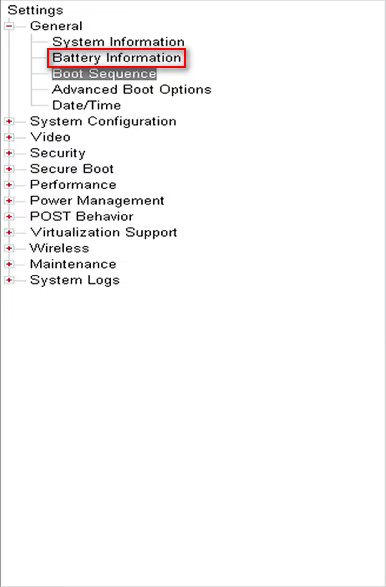
Tapa 2: SupportAssistin käyttäminen
Jos haluat tarkistaa Dell-kannettavan akun kunnon SupportAssistin kautta, toimi seuraavasti.
- NapsautaWindows-kuvakehae kojelaudassa"SupportAssist"ja käynnistä ohjelma.
- Napsauta"Akku"alla"Järjestelmälaitteet"tarkistaaksesi akun kunnon.
- Vaihda akku, josakun analyysi epäonnistuu.
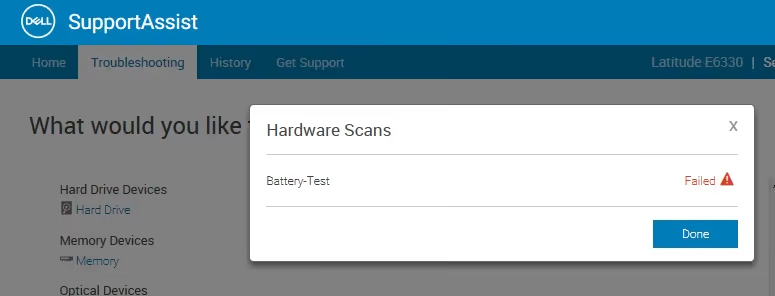
Tapa 3: Dellin online-diagnostiikan käyttäminen
Seuraa näitä ohjeita saadaksesi selville, tarvitseeko kannettavan tietokoneen akku vaihtaa Dellin online-diagnostiikan avulla.
- Avaa averkkoselainDell kannettavassa tietokoneessa ja avaaDellin tuki verkkosivuilla.
- Anna verkkosivuston tunnistaa järjestelmäsi ja napsauta"Diagnostiikka".
- Vieritä alas, napsauta"Valitse yksittäinen komponentti"alla"Mukautetun komponentin testi"ja napsauta"Akku".
- Jos akkuanalyysitulos on negatiivinen, vaihda akku.
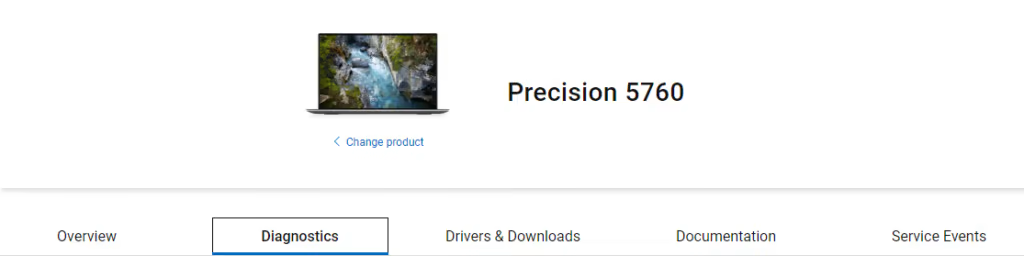
Tapa 4: Akun kulutuksen tarkistaminen
Dell-järjestelmän epätavallinen akun kulutus on yleinen merkki vaihdosta, ja voit selvittää tämän näiden ohjeiden avulla.
- Yhdistämukana toimitettu laturi kannettavaan tietokoneeseen ja ensisijaiseen virtalähteeseen.
- Irrota pistokelaturiin, kun akku saavuttaa sen100 %.
- Jos kannettavan tietokoneen akkuloppuu tunnin sisällä, on aika vaihtaa se!
Dellin kannettavan tietokoneen akun oletetaan kestävän2 tuntia täyden latauksen jälkeen, vaikka aika voi vaihdella eri malleissa.
Tapa #5: Akun latausajan tarkistaminen
Dellin kannettavan tietokoneen latausaika on vahva osoitus akkuongelmista. Tämän selvittämiseksi,kytke laturikannettavaan tietokoneeseen ja tarkkaile, kuinka kauan lataus kestää. Jos akkusilataaminen kestää tunteja ja tyhjeneminen minuutteja, sinun ei pitäisi miettiä kahdesti sen vaihtamista!
Satunnainen tai odottamaton sammutusDellin kannettavan tietokoneen ongelmat voivat myös tarkoittaa, että akku on vaihdettava pian.
Dell-kannettavan akun kunnon parantaminen
Kokeile näitä kolmea vaiheittaista menetelmää parantaaksesi Dell-kannettavan akun kuntoa ja pitääksesi sen toiminnassa pitkään.
Tapa 1: Virransäästön käyttäminen
Näiden vaiheiden avulla voit parantaa kannettavan tietokoneen akun kuntoa ja suorituskykyä ottamalla käyttöön virransäästötilan.
- NapsautaWindows-kuvakeDellin kannettavan tietokoneen kojelautaan.
- AvataAsetukset.
- Napsauta"Järjestelmä".
- Napsauta"Virta ja akku".
- Valitse taso, jolla haluat kytke päälle"Akun säästö"tila vähentääksesi akun rasitusta.
Muista, että virransäästötilan kytkeminen päällevaikuttaa kannettavan tietokoneen suorituskykyyn.
Tapa 2: Vähennä kirkkautta ja sammuta verkot
Voit maksimoida Dell-kannettavan akun käyttöiän ja kulutuksen vähentämällä kirkkaustasoa seuraavalla tavalla.
- NapsautaWindows-kuvakeDellin kannettavan tietokoneen kojelautaan.
- AvataAsetukset.
- Napsauta"Järjestelmä".
- Napsauta"Näyttö", säädä vähennä kirkkautta liukusäätimellä, ja olet valmis.
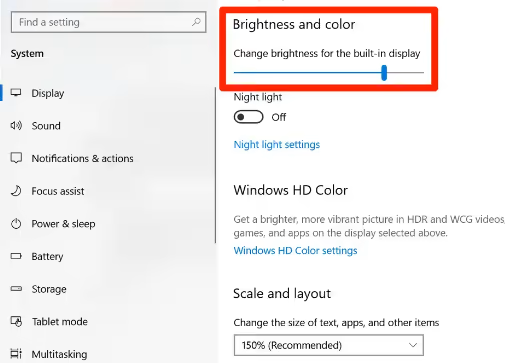
Tapa 3: Sulje sovellukset
Toinen tapa parantaa kannettavan tietokoneen akun kuntoa on sulkea avoimet sovellukset, joita et käytä näillä vaiheilla.
- Napsauta hiiren kakkospainikkeellaWindowsin kojelaudan tehtäväpalkissa ja valitse"Käynnistä Task Manager".
- Vaihtoehtoisesti paina samanaikaisestiCtrl + Shift + Esc näppäimetDellin näppäimistöllä siirtyäksesi suoraan Task Manageriin.
- Under"Sovellukset", napsauta hiiren kakkospainikkeella tehtäviä, joita et ole tekemässä, ja valitse"Lopeta tehtävä".
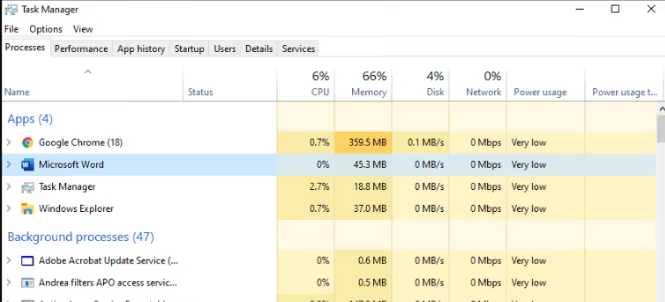
Yhteenveto
Tässä oppaassa olemme keskustelleet siitä, kuinka tietää, tarvitseeko kannettavan Dell-tietokoneesi akku vaihtaa, käyttämällä erilaisia asetuksia ja tarkkailemalla erilaisia merkkejä. Olemme myös keskustelleet tavoista, joilla voit parantaa kannettavan tietokoneen akun kulutusta ja pidentää sen käyttöikää.
Toivottavasti kysymykseesi on vastattu tässä artikkelissa, ja nyt voit vaihtaa kannettavan tietokoneen akun oikeaan aikaan epäröimättä.
Usein kysytyt kysymykset
Uusi Dellin kannettavan tietokoneen akku toimii täydellisesti seuraavaa varten18-24 kuukautta. Kannettavien akkujen osalta se on täysinnormaalia huonontuaajan kanssa. Vaihda akku heti, kun alat nähdä varoitusmerkkejä.
Jos haluat tietää ostettavan kannettavan tietokoneen akun tyypin,irrota se ja lue tarra. Useimmissa akuissa on niiden tyypin kuvaus, mikä helpottaa oikean akun ostamista.





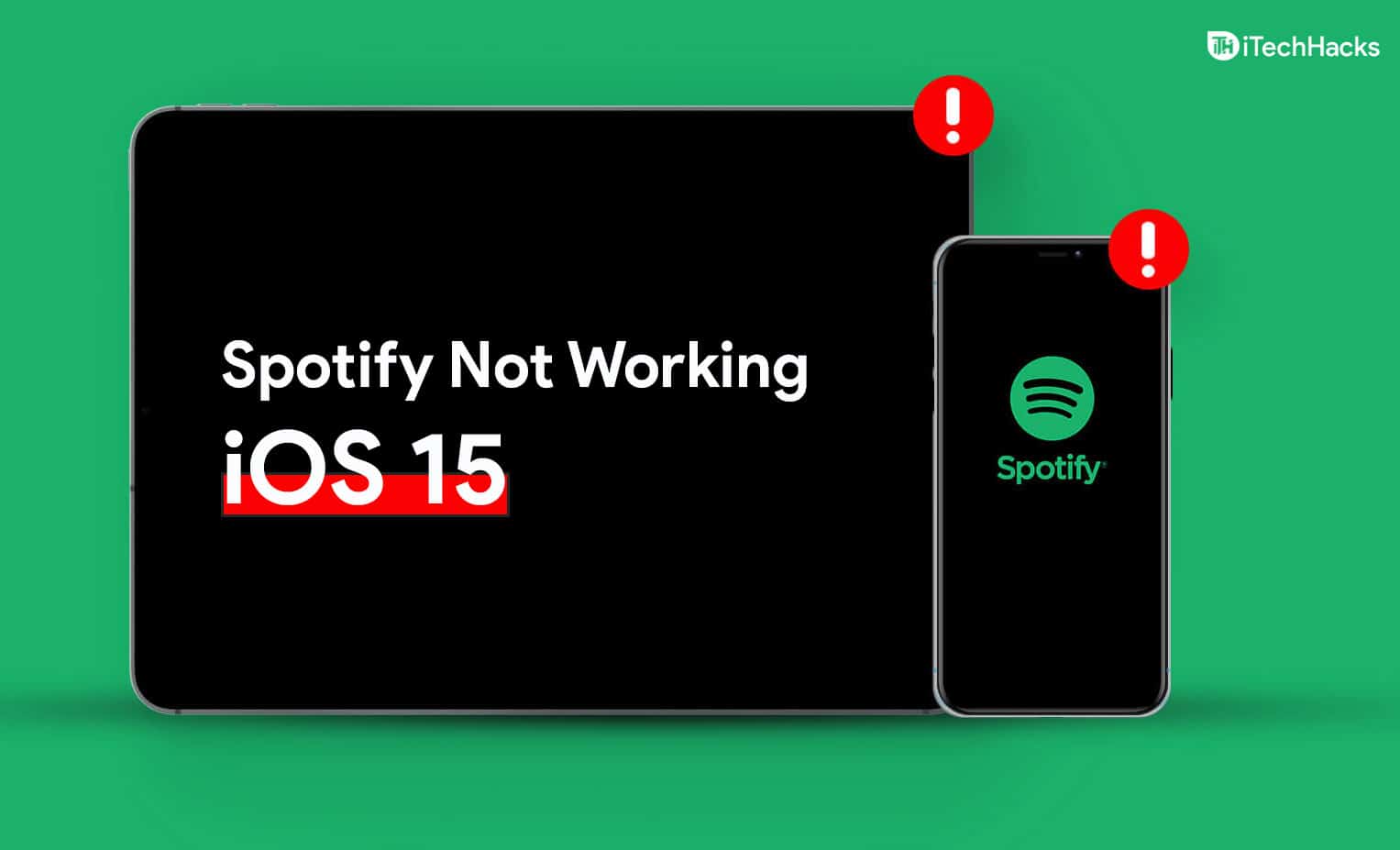
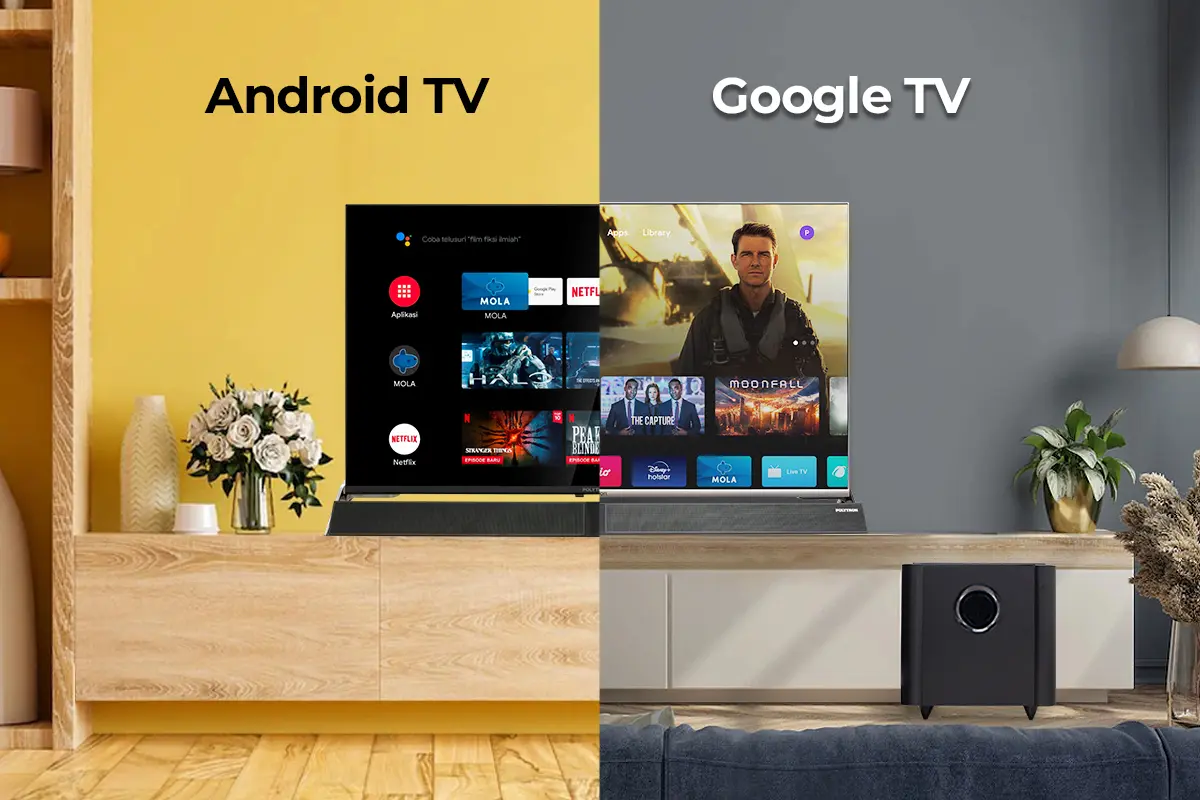

![[Korjaa] Asemat, jotka näkyvät kahdesti Windows 10 Explorerin "Tämä tietokone" navigointiruudussa](https://media.askvg.com/articles/images5/Hard_Disk_Drives_Twice_This_PC_Windows_10.png)



